Pentru a șterge textul care apare atunci când ecranul este blocat, îl puteți șterge în
blocare ecran.
Protejați-vă cartela SIM cu un cod PIN
Puteți utiliza codul PIN pentru a împiedica utilizarea neautorizată a cartelei SIM
alt dispozitiv. De exemplu, dacă pierdeți o cartelă SIM și cineva încearcă să o utilizeze în altul
dispozitivului, nu îl veți putea utiliza fără a introduce codul PIN corect.
Puteți solicita informații despre codul PIN pentru cartela SIM de la furnizorul de servicii wireless.
În ecranul inițial, glisați degetul în jos din partea de sus a ecranului.
Setări> Securitate și confidențialitate> Cartelă SIM.
Activați opțiunea Blocare PIN.
Introduceți PIN-ul SIM de la furnizorul de servicii.
AVERTISMENT: Dacă numărul de încercări de introducere a codului PIN este depășit, cartela SIM este blocată.
Pentru a debloca cartela SIM, contactați furnizorul de servicii wireless.
Modificarea codului PIN al cartelei SIM
În ecranul inițial, glisați degetul în jos din partea de sus a ecranului.
Setări> Securitate și confidențialitate> Cartelă SIM.
• Pentru a modifica codul PIN care protejează cartela SIM, faceți clic pe Modificare PIN 1.
• Pentru a schimba codul PIN care gestionează apelurile, cum ar fi numerele fixe,
faceți clic pe Modificați codul PIN2.
BlackBerry Protect conține funcții care vă ajută să găsiți dispozitivul dvs. BlackBerry și să vă protejați datele în caz
Găsirea și protejarea unui dispozitiv pierdut
După ce activați BlackBerry Protect în setările dispozitivului, deschideți site-ul
dispozitivului de pe card, activați apelul (chiar dacă este selectat modul silențios) sau afișați
mesaj de utilizator pe ecranul unui dispozitiv blocat care solicită să vă contacteze și
Trimiteți-le prietenilor: